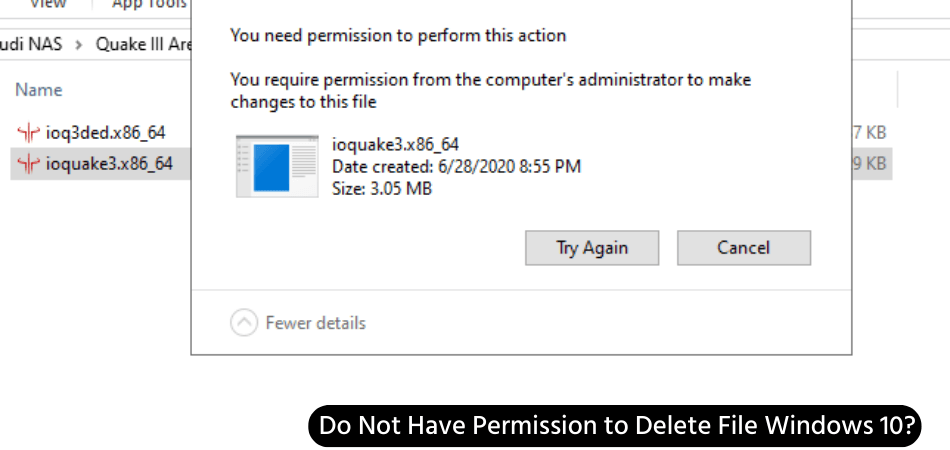
¿No tiene permiso para eliminar el archivo Windows 10?
¿Te enfrentas a un dilema frustrante de no poder eliminar un archivo en Windows 10? No estás solo. Muchos usuarios se encuentran con este problema, y puede ser un gran dolor de cabeza descubrir cómo evitarlo.
En este artículo, discutiremos las razones por las cuales es posible que no tenga permiso para eliminar un archivo en Windows 10 y proporcionar soluciones para eliminar con éxito el archivo.
Si no tiene permiso para eliminar un archivo en Windows 10, primero debe verificar los permisos del archivo. Para hacerlo, haga clic con el botón derecho en el archivo, vaya a las propiedades y seleccione la pestaña de seguridad. Si no es el propietario del archivo, no puede eliminarlo a menos que tenga los permisos adecuados del propietario.
Para cambiar los permisos del archivo, primero debe tomar posesión del archivo. Para hacerlo, haga clic con el botón derecho en el archivo, vaya a las propiedades y seleccione la pestaña de seguridad. Haga clic en Avanzado, seleccione la pestaña Propietario y luego seleccione el botón Editar. Elija su nombre de usuario de la lista y seleccione Aceptar. Luego puede asignar los permisos adecuados al archivo y eliminarlo si es necesario.
¿Qué hacer cuando no puede eliminar un archivo en Windows 10?
Muchos usuarios de Windows 10 se encuentran incapaces de eliminar archivos o carpetas. Esta puede ser una experiencia frustrante, ya que puede evitar que elimine los archivos que ya no necesita o desea. Afortunadamente, hay algunos pasos que puede tomar para tratar de resolver este problema.

Lo primero que debe hacer cuando no puede eliminar un archivo en Windows 10 es verificar las propiedades del archivo. Haga clic derecho en el archivo y seleccione Propiedades en el menú. Si ve una opción para "desbloquear" el archivo, haga clic en él. Esto permitirá que el archivo se elimine. Si esto no funciona, puede intentar eliminar el archivo usando el símbolo del sistema.
Para hacer esto, abra una ventana del símbolo del sistema presionando la tecla Windows + R, escribiendo "CMD" y presionando Enter. Una vez que el símbolo del sistema está abierto, escriba "Del" seguido de la ruta y el nombre del archivo. Esto debería permitirle eliminar el archivo.
Verifique los permisos del archivo
Si ninguno de los métodos anteriores funciona, es posible que deba verificar los permisos del archivo. Haga clic derecho en el archivo y seleccione Propiedades. Haga clic en la pestaña Seguridad y luego haga clic en el botón Avanzado.
Esto le mostrará los permisos para el archivo. Si los permisos no le permiten eliminar el archivo, puede intentar cambiarlos. Sin embargo, es importante tener cuidado al cambiar los permisos del archivo, ya que puede causar problemas con otros archivos si no se realiza correctamente.
Si no está seguro de qué hacer, puede intentar tomar posesión del archivo haciendo clic en el botón avanzado y luego la pestaña del propietario. Esto le permitirá tomar posesión del archivo, lo que debería permitirle eliminarlo.
Ejecutar una exploración de virus
También es posible que un virus o malware le impida eliminar el archivo. Para verificar esto, puede ejecutar una exploración de virus con su programa antivirus. Si se detecta un virus, siga las instrucciones para eliminarlo. Esto debería permitirle eliminar el archivo.
Use un programa de terceros
Si ninguno de los métodos anteriores funciona, puede intentar usar un programa de terceros para eliminar el archivo. Hay varios programas disponibles que pueden ayudarlo a eliminar archivos tercos. Estos programas a menudo tienen opciones más avanzadas que Windows, por lo que pueden eliminar el archivo donde Windows no puede.
Póngase en contacto con el soporte de Microsoft
Si aún no puede eliminar el archivo, es posible que deba comunicarse con Microsoft Support. Deberían poder proporcionar más asistencia para ayudarlo a eliminar el archivo.
Preguntas frecuentes
¿Cuál es la razón por la que no puedo eliminar un archivo en Windows 10?
La razón más común por la que no puede eliminar un archivo en Windows 10 es porque no tiene los permisos correctos. Esto puede deberse a que el archivo es propiedad de otro usuario o el archivo que está protegido por el sistema operativo. Otra razón posible es que el archivo está actualmente en uso por otro programa o proceso. En algunos casos, el malware también puede evitar que se elimine un archivo.
¿Cómo cambio los permisos para eliminar un archivo en Windows 10?
Para cambiar los permisos para eliminar un archivo en Windows 10, haga clic derecho en el archivo, seleccione Propiedades y luego seleccione la pestaña de seguridad. Desde aquí, puede seleccionar el usuario o grupo cuyos permisos desea modificar y luego hacer clic en el botón Editar. En la ventana de permisos, puede seleccionar la casilla de verificación "Control completo" y luego hacer clic en el botón Aplicar.
¿Cómo elimino un archivo si no tengo permiso?
Si no tiene permiso para eliminar un archivo en Windows 10, puede intentar tomar posesión del archivo. Para hacer esto, haga clic derecho en el archivo, seleccione Propiedades y luego seleccione la pestaña de seguridad. Desde aquí, puede seleccionar el botón avanzado y luego seleccionar la pestaña del propietario. En la pestaña del propietario, puede seleccionar la casilla de verificación "Reemplazar el propietario en subcontainers y objetos" y luego hacer clic en el botón Aplicar.
¿Cómo elimino un archivo si está en uso por otro programa o proceso?
Si un archivo o proceso se usa por otro programa, es posible que no pueda eliminarlo. Para eliminar un archivo que está en uso, puede intentar usar el Administrador de tareas. Para hacer esto, presione CTRL+Shift+ESC para abrir el Administrador de tareas, seleccione la pestaña Detalles, localice el proceso que está utilizando el archivo y luego seleccione el botón FIN TARK. Una vez que se haya finalizado el proceso, debería poder eliminar el archivo.
¿Qué debo hacer si el malware me impide eliminar un archivo?
Si el malware le impide eliminar un archivo, debe usar un programa antimalware para escanear y eliminar los archivos maliciosos. Recomendamos utilizar un programa anti-malware confiable como MalwareBytes. Una vez que se ha eliminado el malware, debería poder eliminar el archivo.
¿Hay alguna otra forma de eliminar un archivo si no tengo permiso?
Sí, hay otras formas de eliminar un archivo si no tiene permiso. Por ejemplo, puede intentar usar un programa de eliminación de archivos como desbloqueador o asesino de archivos. Estos programas le permiten eliminar archivos incluso si no tiene los permisos correctos.
Sin embargo, debe tener en cuenta que el uso de estos programas puede ser arriesgado y solo debe usarse como último recurso. En conclusión, comprender cómo eliminar un archivo en Windows 10 puede ser complicado si no tiene permiso. Sin embargo, con el conocimiento y las herramientas adecuados, es posible eliminar, administrar y proteger sus archivos de manera segura y segura.
Siguiendo los pasos descritos en este artículo, ahora puede eliminar con confianza los archivos en Windows 10 sin preocuparse por los problemas de permiso.








